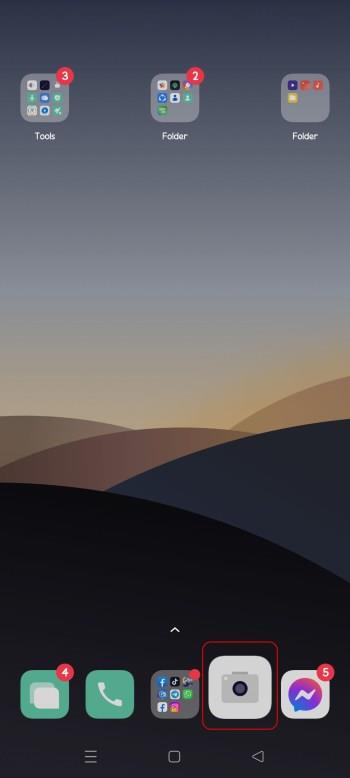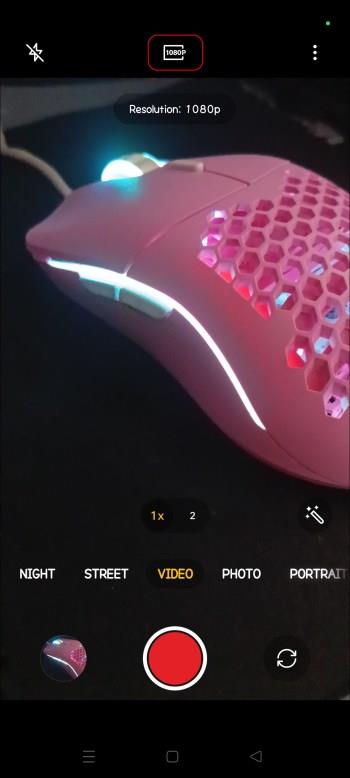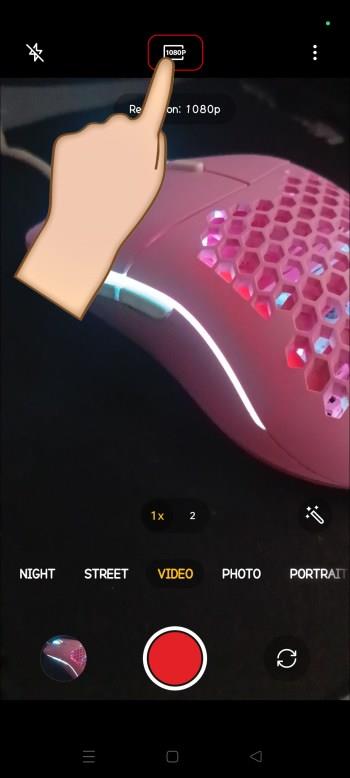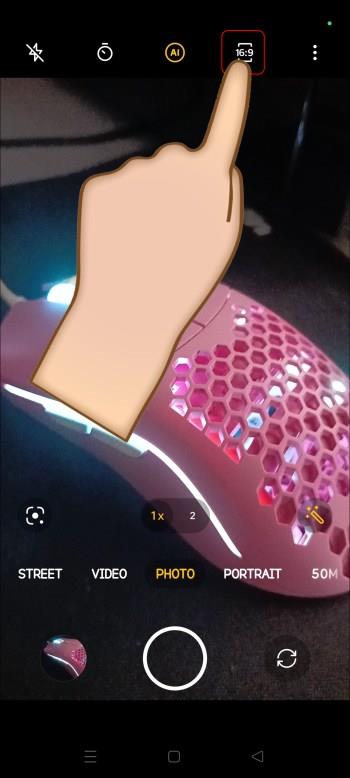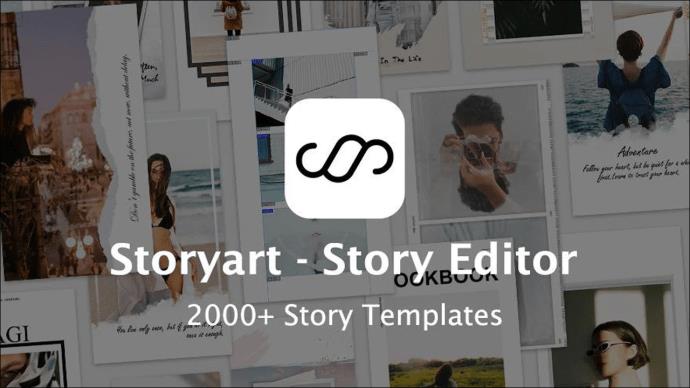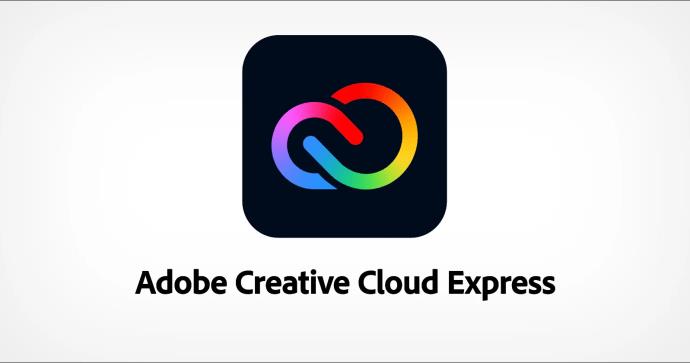Labai svarbu laikytis „Instagram Story“ nuotraukos dydžio reikalavimų, nes jei to nepaisysite, įrašai bus neryškūs ir prastai apkarpyti. Tai nėra tokios istorijos, kurios skatina vizualinį įsitraukimą ir skatina jūsų pasekėjus sugrįžti ieškoti daugiau. Bet ar žinote tinkamas „Instagram Story“ dydžio specifikacijas?

Šiame straipsnyje bus aptartos visos esminės „Instagram“ istorijų dydžio nustatymo detalės.
Laikykitės tinkamo „Instagram Stories“ vaizdo dydžio
Dauguma „Instagram“ vartotojų platformą pasiekia naudodami mobiliąją programėlę. Todėl dauguma „Instagram“ dizainų optimizuoja naudotojų patirtį mobiliuosiuose įrenginiuose. Pavyzdžiui, „Instagram“ istorijų nuotraukų dydžio reikalavimas yra 1080 x 1920 pikselių. Šių matmenų kraštinių santykis yra 9:16, tinka žiūrėti turinį vertikaliu formatu ir tiksliai atvirkščiai FullHD formatui. Failo dydis turi būti mažesnis nei 30 MB nuotraukoms ir 4 GB vaizdo įrašams.
Kaip šie matmenys įtakoja jūsų nuotraukos kokybę? Pirma, 1080 x 1920 pikselių skiriamoji geba pasižymi didele raiška, pagerinančia vaizdo aiškumą ir detales. Taigi jūsų turinys atrodys ryškus ir aiškiai apibrėžtas, nepaisant įrenginio ekrano, kuriame jį peržiūrite. Be to, vertikalūs magai užima didelę ekrano dalį nei horizontalūs, todėl jie vizualiai dominuoja. Viso ekrano vaizdas patraukia žiūrovų dėmesį ir skatina juos labiau įsitraukti į jūsų turinį.
Laikykitės matmenų saugios zonos
Blogiausias dalykas, kuris gali nutikti jūsų istorijos paveikslui, yra kai kurių dalių iškirpimas. Norėdami to išvengti, Instagram reikalauja palikti 250 pikselių paraštę apačioje ir viršuje. Taigi techniškai saugi zona yra 1080 W x 1420 L pikselių. Liko vieta kitiems elementams, pvz., naudotojo vardui ir braukimo mygtukui atitinkamai viršuje ir apačioje.
Tačiau likti saugioje zonoje neturėtumėte jaudintis, nes „Instagram“ tai sugalvojo už jus. Jei priartėsite prie saugios zonos ribų, atsiras dvi mėlynos tinklelio linijos, rodančios sritį, kurios neturėtumėte peržengti.
Kokie yra „Instagram Stories“ dydžio specifikacijų nenaudojimo padariniai?
Jei įkeliate nuotrauką, kurios dydis nėra tiksliai 1080 x 1920p, „Instagram“ automatiškai pakeičia jos dydį, kad atitiktų jo matmenis. Poveikis gali būti matomas ir nemalonus. Jie įtraukia:
- Turinio praradimas dėl netinkamo apkarpymo: jei įkelsite didesnę nuotrauką, „Instagram“ ją apkarpys netobulai. Dėl to gali būti prarasta esminė turinio informacija ir vaizdas bus neišsamus arba iškreiptas. Jūsų auditorija gali nesuprasti jūsų istorijos turinio.
- Ištempimas neatsižvelgiant į formato santykį: „Instagram“ ištemps mažesnius vaizdus į viso ekrano santykį 9:16, nepalaikydamas pradinio formato santykio. Dėl to jūsų vaizdas atrodys iškraipytas ir prastos kokybės.
- Sumažintas įsitraukimas į turinį arba jo nebuvimas: vizuali išvaizda „Instagram“ yra pagrindinis įsitraukimo veiksnys. Žiūrovai praras susidomėjimą ir vengs įsitraukti, jei jūsų istorijos visada bus neišsamios ir iškraipytos. Mažesni įsitraukimo rodikliai gali turėti įtakos jūsų pasiekiamumui ir poveikiui platformai.
- Tai rodo, kad trūksta dėmesio detalėms: žiūrovai vertins jus atsižvelgdami į jūsų nuotraukų kokybę. Skelbdami nepatrauklias nuotraukas pavaizduosite jus kaip neprofesionalų asmenį, kuris nepaiso smulkmenų.
Kaip gauti tobulą „Instagram Stories“ vaizdo dydį
Norėdami neskelbti „Instagram Stories“ nuotraukų, kurios neatitinka dydžio reikalavimų, pateikiame kelis patarimus, kuriuos turėtumėte išbandyti:
Koreguokite savo telefono fotoaparato fotografavimo nustatymus
Šiuo procesu siekiama užtikrinti, kad fotoaparatas įrašytų aukščiausią kokybę. Štai kaip tai padaryti:
- Paleiskite įrenginio fotoaparato programą.
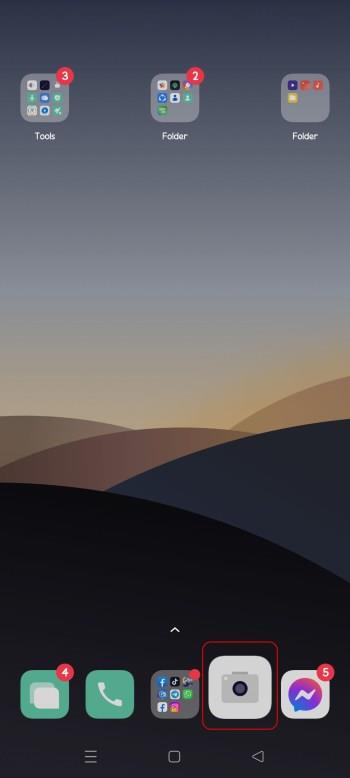
- Ekrano viršuje raskite piktogramą „Rezoliucija“.
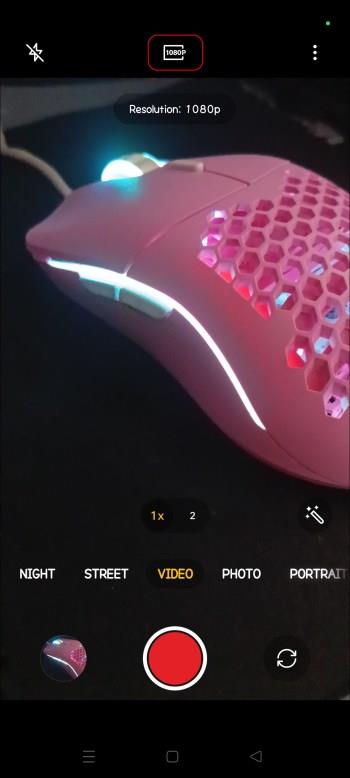
- Tiesiog bakstelėkite, kad pasirinktumėte didžiausią įrašymo skiriamąją gebą: 1080p 30 kadrų per sekundę (FPS) arba 1080p, 60 FPS.
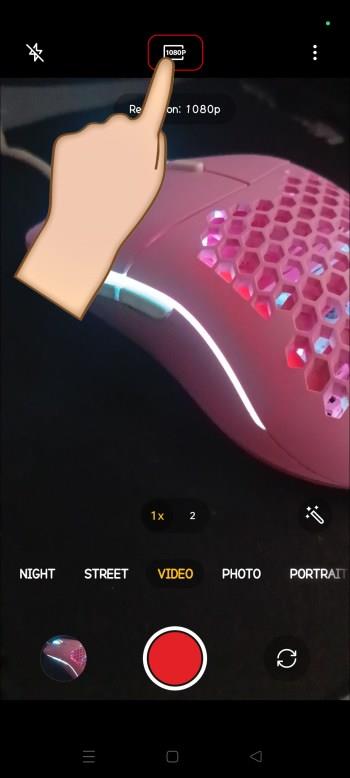
Iš naujo nustatykite fotoaparato kraštinių santykį
Pagal numatytuosius nustatymus daugumos Android ir iPhone fotoaparatų kraštinių santykis yra 4:3. Tai gali suteikti jums daug mastelio keitimo ir apkarpymo darbo Instagram istorijų paveikslėlyje. Bet jūs galite to išvengti, pakeisdami formato santykį iki 9:16 taip:
- Atidarykite programą „Kamera“ savo „Android“ arba „iPhone“.
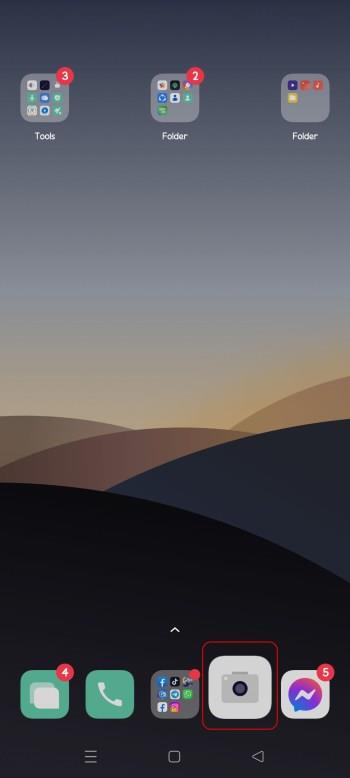
- Jei naudojate „Android“ įrenginius, ekrano viršuje raskite formato koeficientą ir bakstelėkite jį. Taip bus rodomi kraštinių santykiai. Bakstelėkite „9:16“ santykį, kad jį pritaikytumėte.
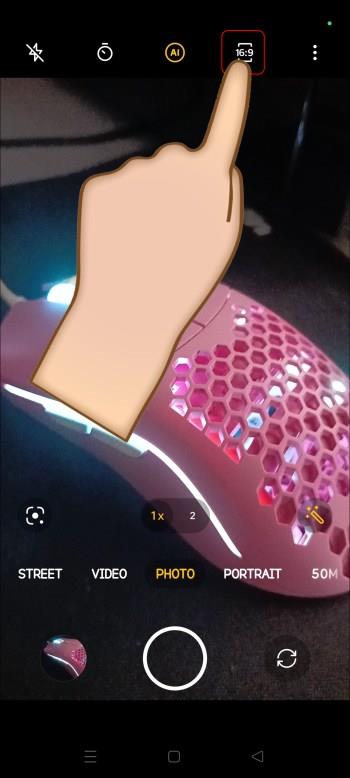
- Jei naudojate „iPhone“, bakstelėkite „Išskleidžiamąjį meniu“ fotoaparato viršuje, kad atidarytumėte daugiau parinkčių. Eikite į apačią ir pasirinkite mygtuką „Krašto santykis“, kad būtų rodoma daugiau parinkčių. Pasirinkite taikytiną santykį „9:16“.
Programos, kurios gali padėti padidinti „Instagram Stories“ paveikslėlių dydį
Kai naudojate išmaniojo telefono kamerą savo „Instagram Stories“ nuotraukoms užfiksuoti, nebus sunku išlaikyti 9:16 formato santykį. Tačiau jei naudojate ne išmaniojo telefono kamerą, pvz., skaitmeninį fotoaparatą, gautų vaizdų formato santykis gali būti toli nuo Instagram rekomenduojamo. Jei nesate gerai susipažinęs su nuotraukų redagavimu, jums gali būti sunku pasiekti norimą dydį.
Laimei, galite naudoti trečiųjų šalių įrankius, kad pakeistumėte vaizdų dydį iki tikslaus dydžio. Čia yra geriausių trečiųjų šalių dydžio keitimo įrankių, kuriuos galite naudoti, sąrašas:
Inshot
„Inshot“ yra mobilioji programa, skirta nuotraukoms ir vaizdo įrašams redaguoti. Jis pasiekiamas „Android“ ir „iOS“ įrenginiuose, todėl negalite jo naudoti nešiojamuosiuose kompiuteriuose. Su juo galite apkarpyti turinį iki norimo dydžio ir pakeisti formato santykį. Nors yra mokama versija, galite pasiekti daugumą nemokamos versijos redagavimo funkcijų. Tačiau nemokamoje versijoje skelbimai gali atitraukti jūsų redagavimo procesą.

StoryArt
„StoryArt“ yra specialiai „Instagram“ redaktoriaus programa, skirta „iOS“ ir „Android“ įrenginiams. Tai nemokama, jame yra daugiau nei 2 000 šablonų ir 400 animuotų šablonų, skirtų „Instagram“ istorijoms ir ritiniams. Be to, tai leidžia redaguoti nuotraukas ir vaizdo įrašus pagal norimas specifikacijas. Tačiau skelbimai gali būti nemalonūs.
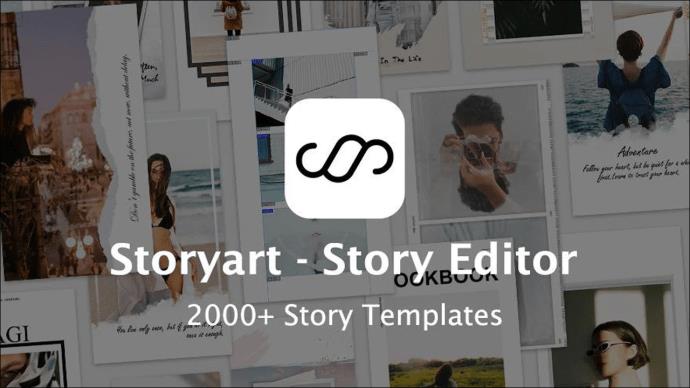
Canva
„Canva“ yra dizaino platforma, kurią galite laisvai pasiekti, nesusidurdami su erzinančiais skelbimais. Tačiau ji taip pat turi aukščiausios kokybės versiją, jei norite neribotų funkcijų. Jame yra tūkstančiai „Instagram“ istorijų šablonų, todėl jums nereikės jaudintis dėl matmenų. Šablonų dizainai taip pat yra įspūdingi, todėl istorijos yra estetiškos.

Easil
„Easil“ yra dar viena dizaino svetainė, skirta kokybiškoms ir tobulo dydžio „Instagram story“ nuotraukoms. Jo nemokama ir mokama versija atlieka sunkų darbą už jus, naudodama kelių kortelių istorijų ir pavienių vaizdų „Instagram“ istorijų šablonus. Tereikia nuvilkti nuotraukas ir apkarpyti jas šablone.

Adobe Express
„Adobe Express“ yra atnaujintas „Adobe Spark“ modelis su ribotu nemokamu ir neribotu „premium“ planu. Galite pasiekti tinkinamus šablonus darbalaukyje, „iOS“ ir „Android“ įrenginiuose. Be to, tai leidžia pašalinti foną iš vaizdų ir vaizdo įrašų.
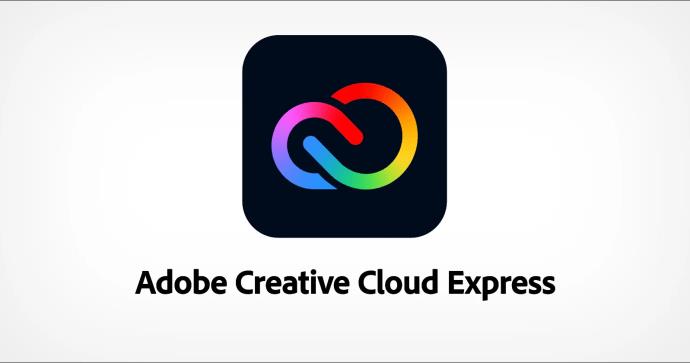
DUK
Ar galiu išlaikyti formato santykį ir naudoti kitą vertikalų matmenį?
Jei išlaikysite 9:16 formato dydį, galite naudoti kitą vertikalų matmenį, pvz., 720 x 1280 pikselių, neiškraipydami vaizdo. Tačiau jis gali atrodyti neryškus.
Ar turiu laikytis konkretaus „Instagram Stories“ failo formato?
Kad vaizdai būtų ryškesni ir ryškesni, turėtumėte naudoti JPEG arba PNG failų formatus. Vaizdo įrašams „Instagram“ taip pat palaiko MOV ir MP4, o vaizdo įrašams sraute yra GIF.
Padidinkite savo „Instagram Stories“ nuotraukas kaip profesionalas
„Instagram“ istorijos yra trumpos ir trunka 24 valandas, todėl jas patogu dalytis svarbiausiomis dienos akimirkomis. Tačiau atminkite, kad dydis yra svarbus, jei norite užmegzti ryšį su jais. Nukrypstant nuo 1080 x 1920 pikselių arba 9:16 formato koeficiento, „Instagram“ pakeis jūsų turinio dydį, neatsižvelgdama į jo kokybę.
Ar savo Instagram istorijų nuotraukoms naudojote tinkamą dydį? Jei ne, kaip tai paveikė jūsų turinio kokybę ir įsitraukimą? Papasakokite mums toliau pateiktame komentarų skyriuje.